华为手机怎么连接电脑(不使用数据线连接电脑
最近发现很多人需要用数据线连接华为手机和电脑。没有使用分享功能,写了一个简单的教程供参考。
第 1 步:下拉菜单。
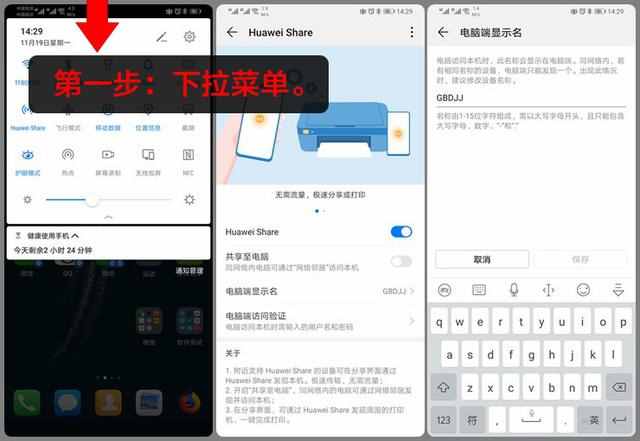
第二步:长按分享开关进入菜单,或者打开设置~设备连接~分享进入。
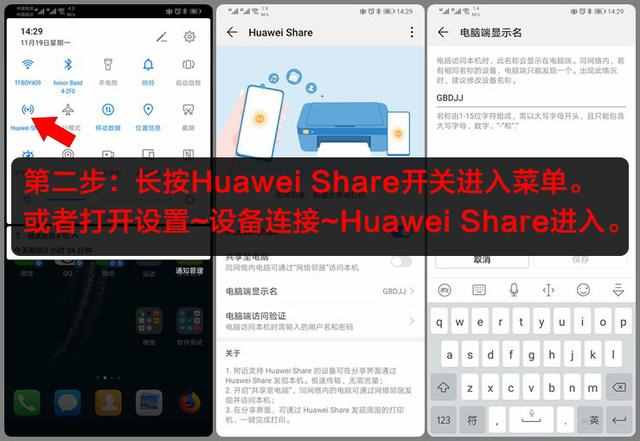
第三步:进入分享界面后,点击电脑上的显示名称,更改显示名称,方便识别(也可以忽略此步骤)。
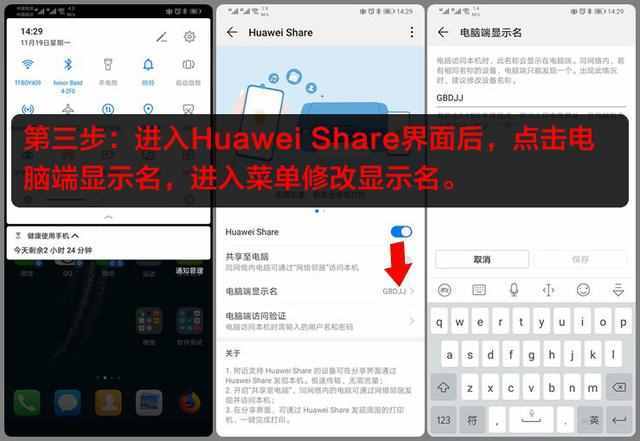
第四步:更改显示名称以便于识别(当然你不介意默认名称,这一步可以忽略)。
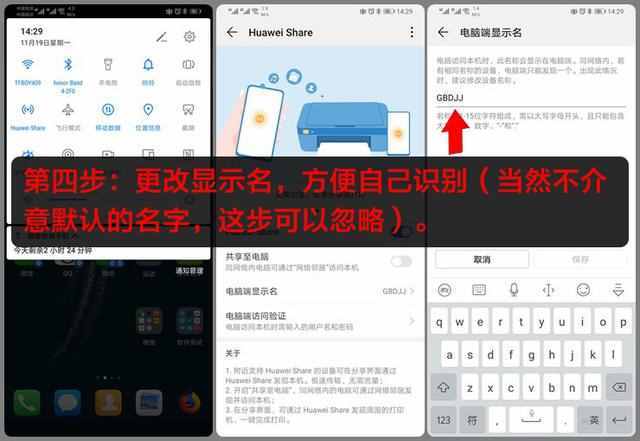

第五步:返回分享主界面,点击电脑进入验证。
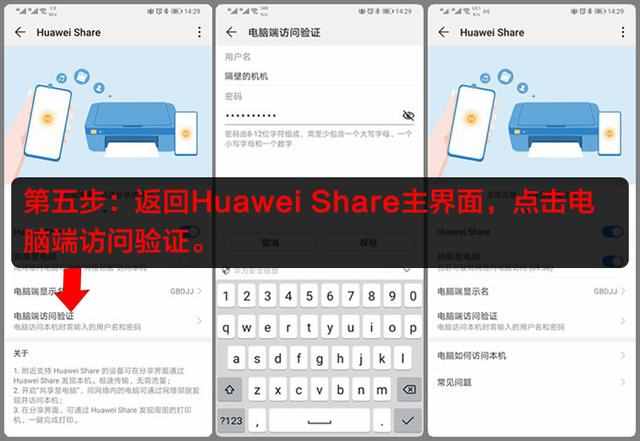
第 6 步:创建用户名和密码。毕竟,它是在网络上共享的。如果不设置密码是非常不安全的。为了您自己的隐私,您应该手动设置。
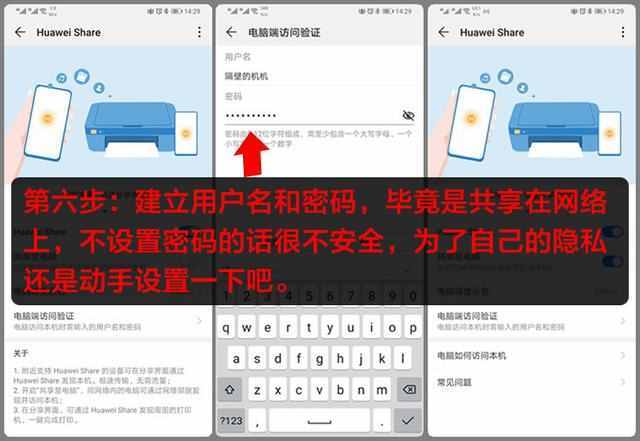
第七步:创建用户名和密码后,返回分享主界面,然后打开分享到电脑开关。
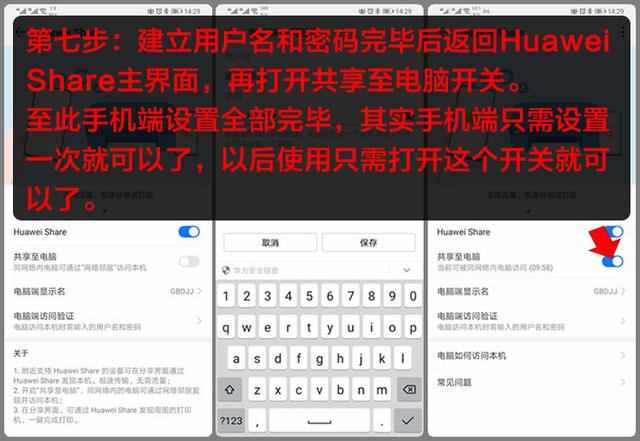
至此,手机端的所有设置都完成了。其实移动端只需要设置一次,以后使用只需打开这个开关即可。
第8步:我们在电脑上操作,在电脑上打开网络。
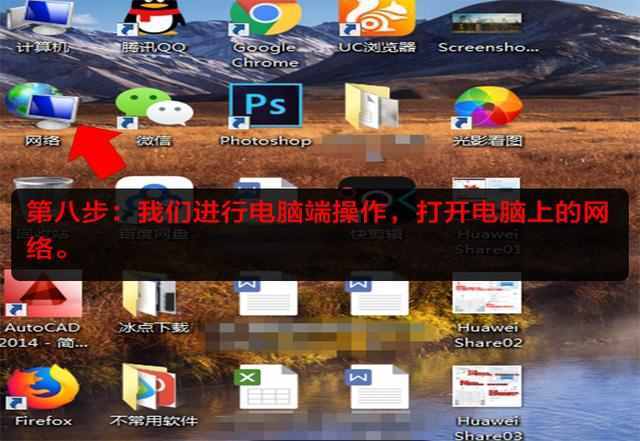

第九步:点击网络文件夹的刷新,等待刷新完成,可以看到共享界面显示手机,双击进入。
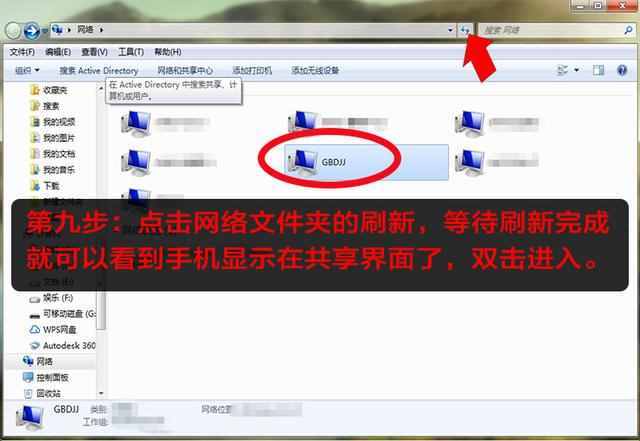
第10步:双击输入第6步创建的账号和密码,登录成功后可以看到两个文件夹。内部存储是手机的根目录,相册是手机照片文件夹的集中展示,方便管理。
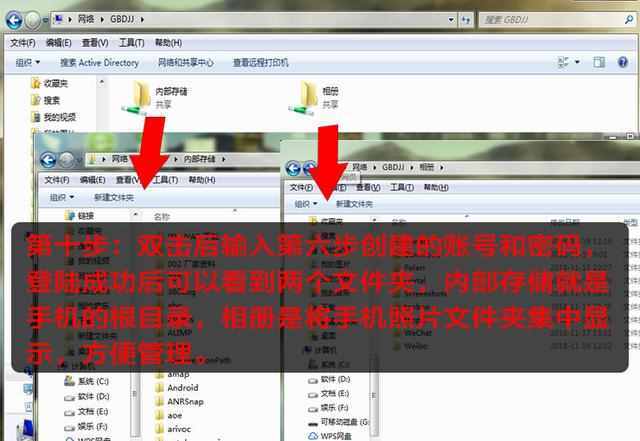
最后提醒一下,电脑和手机必须连接到同一个网络才能实现连接。
如果您对电脑操作不了解,打开分享到电脑开关后,下方会出现帮助菜单,请自行阅读说明。
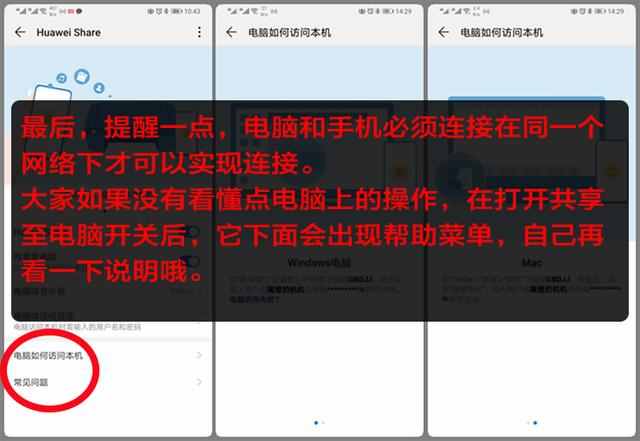
郑重声明:本文版权归原作者所有,转载文章仅出于传播更多信息之目的。如果作者信息标注有误,请尽快联系我们修改或删除,谢谢。













